כיצד לבצע אתחול נקי של Windows 8 ו-Windows 8.1 כדי לאבחן בעיות
אם פתאום נתקלת בהתנהגות בלתי צפויה במחשב Windows 8 שלך, הדבר הראשון שעליך לעשות הוא לנקוט בגישה אבחנתית בדרך של חיסול. יש הרבה גורמים שיכולים להיות הגורם לבעיות כמו האטות, BSODs, הקפאה ואפילו אתחול פתאומי. הדרך הטובה ביותר לזהות מה בדיוק הסיבה לבעיה היא לבצע אתחול נקי. באמצעות אתחול נקי, אתה יכול למצוא אם מערכת ההפעלה פגומה על ידי אפליקציה כלשהי של צד שלישי או מנהל התקן גרוע. על ידי מניעת טעינתם, אתה יכול לשלול את ההשפעה של שני גורמים אלה.
פרסומת
כדי לבצע אתחול נקי, עליך לבצע שני שלבים.
ראשית, נבדוק אם אפליקציה כלשהי של צד שלישי גורמת לבעיה. אם תשבית את כל האפליקציות של צד שלישי מההפעלה, זה יעזור למנוע התנגשויות תוכנה.
הקש על Win + R קיצור דרך במקלדת. סוּג msconfig בתיבת הדו-שיח הפעלה ולחץ על "אישור".
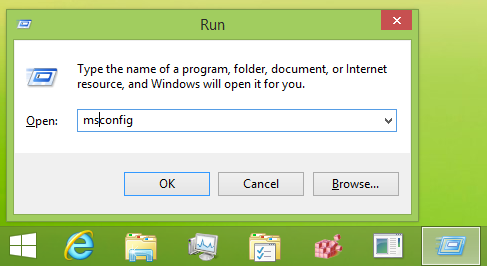 תוכנית השירות תצורת המערכת תופיע על המסך.
תוכנית השירות תצורת המערכת תופיע על המסך.
לך אל שירותים וסמן את הכרטיסייה הסתר את כל שירותי Microsoft תיבת סימון. זה יציג רק שירותי צד שלישי. נְקִישָׁה השבת הכל כדי להשבית אותם.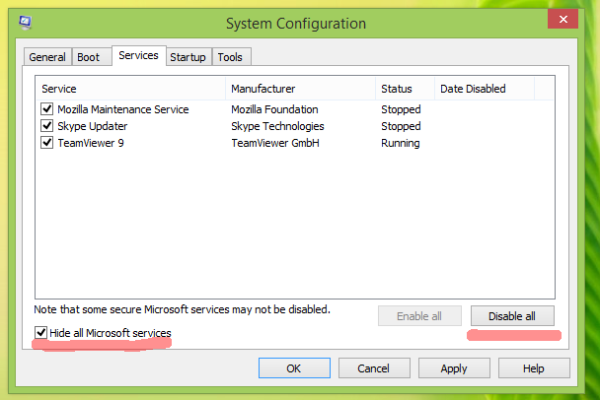
בכרטיסייה 'כללי', לחץ כדי לבחור באפשרות אתחול סלקטיבי, ולאחר מכן בטל את הסימון של טען פריטי הפעלה תיבת סימון.
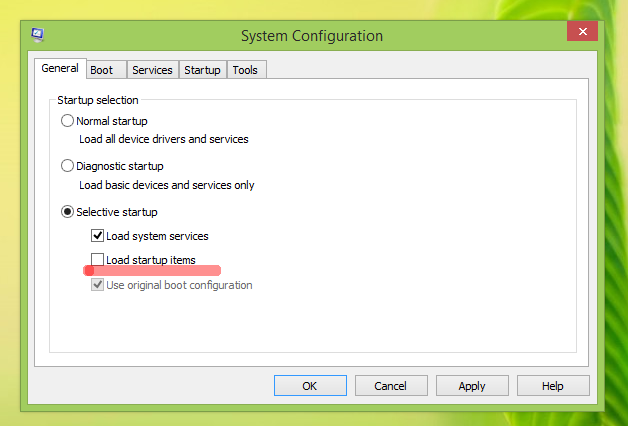 עכשיו אתה יכול לסגור את msconfig.
עכשיו אתה יכול לסגור את msconfig.
טיפ: אם אתה די בטוח לגבי אפליקציה שפועלת בהפעלה בטוחה להפעלה או שהיא חִיוּנִי עבור המחשב האישי שלך, אז במקום להשתמש באתחול סלקטיבי, תוכל להשבית או להפעיל יישומים בנפרד דרך מנהל המשימות ב-Windows 8.
פתח את מנהל המשימות. בחלון מנהל המשימות מתחת ל- סטארט - אפ לשונית, לחץ באמצעות לחצן העכבר הימני על כל פריט הפעלה שמופעל ובחר השבת.
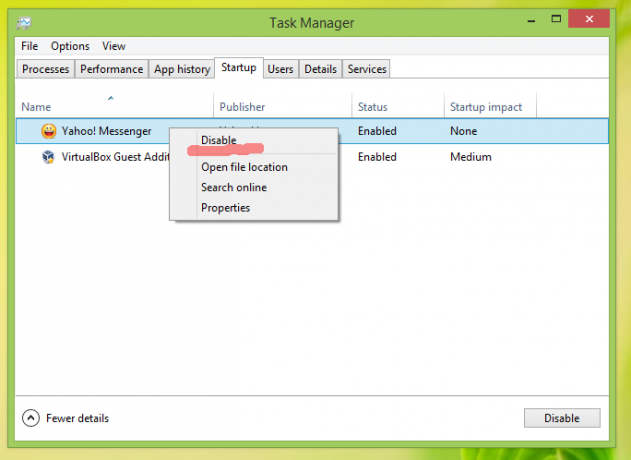 הפעל מחדש את המחשב ובדוק אם הבעיה נעלמה. אתה יכול להפעיל כל אפליקציה אחת אחת ושירותים בנפרד לאחר מכן כדי למצוא בדיוק איזו אפליקציה היא הגורם לבעיה שלך.
הפעל מחדש את המחשב ובדוק אם הבעיה נעלמה. אתה יכול להפעיל כל אפליקציה אחת אחת ושירותים בנפרד לאחר מכן כדי למצוא בדיוק איזו אפליקציה היא הגורם לבעיה שלך.
אבחון כזה יכול בהחלט לעזור במציאת בעיות הקשורות לאפליקציות של צד שלישי.
השלב השני הוא אתחול בטוח.
ייתכן שתצטרך להיכנס למצב בטוח לכמה מטרות, כלומר לפתור בעיה כלשהי עם מנהלי התקנים. אם המערכת שלך פועלת בצורה מושלמת במצב בטוח, אז זה רעיון טוב לסקור את מנהלי ההתקן שלך ולבדוק אם יש גרסאות מעודכנות ב-Windows Update או מאתר יצרן החומרה.
אנא עיין במדריך הבא: כיצד לאתחל למצב בטוח של Windows 8.1. זה חל גם על Windows 8 RTM.
אתה יכול גם לנסות הפעלת התכונה Last Known Good Configuration ב-Windows 8.1 ו-Windows 8, אם מערכת ההפעלה אינה מאתחלת כלל. פעולה זו מפעילה את Windows עם תצורת החומרה האחרונה שעלתה בהצלחה.

